几何画板专为数学教学而设计,小伙伴们可以利用它来画出许多有趣的几何图形,下面就让小编告诉大家三星状图形的绘制方法吧,可以据此来熟悉软件的操作技巧。 几何画板绘制三星
几何画板专为数学教学而设计,小伙伴们可以利用它来画出许多有趣的几何图形,下面就让小编告诉大家三星状图形的绘制方法吧,可以据此来熟悉软件的操作技巧。
几何画板绘制三星状图形的图文方法
步骤一
绘制等边三角形。打开几何画板,单击左边侧边栏“自定义工具”按钮,在弹出的快捷选项选择“三角形”——“等边三角形”,再在画板上点击画出一个倒置的三角形。
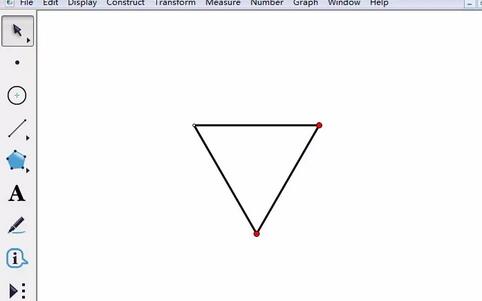
步骤二
构造三个两两相交的等圆。选中三角形的顶点和底边,构造出两条中垂线,标出中垂线的交点。选择“圆工具”,以三角形的三个顶点为圆心画圆,顶点到垂线交点的距离为半径画圆,使三个圆过公共交点。
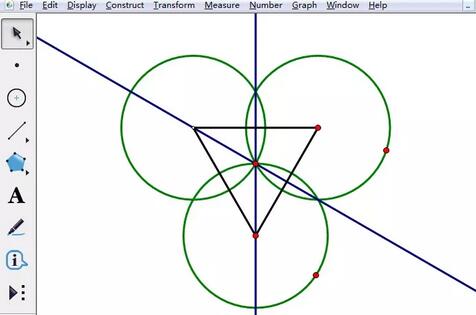
步骤三
用“移动箭头工具”选中三个圆,分别在交点处单击,可以得到它们的相互交点L、M、N。

绘制出弧LM、MN、LN。依次选中点L、垂线的交点、M,执行“构造”——“过三点的弧”命令,构造弧LM,其余两条弧构造方法一样。

隐藏圆和多余的点。全部选中圆、点和垂线,单击上方的“显示”菜单,在其下拉选项选择“隐藏选中对象”,这样三星状图像就制作好了,如图所示。
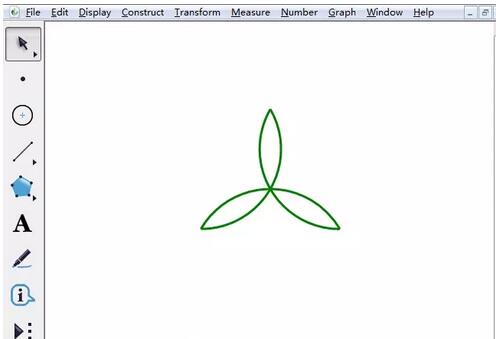
以上就是几何画板绘制三星状图形的图文方法的全部内容了,IEfans为您提供最好用的软件教程,为您带来最新的软件资讯!
【文章原创作者:防ddos攻击 http://www.558idc.com/shsgf.html 复制请保留原URL】